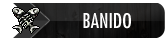Olá Pessoalzin do xTibia,
O Tuto de Hoje é sobre Fazer uma Radio com o ShoutCast
Dúvidas Principais:
Rickzs, eu tenho Net Compartilhada Posso Fazer?
Sim, Pois o ShoutCast Pode ser Usado em qualquer Computador que esteja Ligado á Internet
Como os Outros Vão escutar?
O ShoutCast na Instalação Libera o Seu Ip para Enviar a Rádio. Já para Entrar(Se Não tiver o site) Você pode entrar clicando ctrl+u colocando seu ip Mais a Porta, Mas Vamos nós aproximar mais daqui um pouco.
Iniciando o ShoutCast
Primeiramente Baixe o Programa e sua Source
P.S: A Source é para Funcionar Junto ao Winamp
Agora Instale o Programa como na Imagem

Desmarque Server (Console Version)
Continue a Instalação
Agora Instale a Source Normalmente Também.
Logo Após ter Instalado Tudo Acesse a Pasta de Onde está o ShoutCast, Provalvemente no Arquivo de Programas.
Entre em sc_serv.exe
Irá aparecer uma Janela:

T
erá as Opções Acima:
Kill Server: Para Desligar sua Rádio
Hide Monitor: Ficar no Tray, do seu Computador
Edit Log: Editar o Log, Dá Rádio.
Edit Config: Editar as Configuração da Rádio
Vamos Usar Esta o Edit Config.
Use o Ctrl+F e procure por:
MaxUser=32
O Qual é o Maximo de Úsuarios Da Rádio, Você Pode Mudar o 32 pelo Número
Password=changeme
A Senha da Rádio, Ela vai ser Usada em Breve. Troque o changeme pela Senha.
Agora Salve.
Usando o Winamp mais a Source
Abra Normalmente Seu Winamp, Você poderá Ver que tem uma Nova Janela Diferente que Não tinha Antes a ShoutCast Source

Terá as Abas
Main: A Qual Mostra como anda a Transmissão da Rádio e se esta conectado
Output: Super Importante é Ai que Envia a transmissão da Rádio
No Output terá Varios OutPut's (ex: OutPut1), Escolha esse Output e clique
Se Você Olhar Terá 2 Barrinhas
Connect e YellowPages
Acesse Conect e terá
Adress: Deixe Sempre localhost
Port:A Porta que o Rádio Sera Tocada(Sempre Deixe 8000)
Password:: A Senha Colocada no Config do Shoutcast deve ser colocada ai
Encoder: Sempre Deixe 2
Terá uma Opção Automattic Reconection, Ela é Apenas para se quando Cair ela Reeiniciara no Tempo Colocado.
Arrumado o Connect
Vá Para YellowPage

Terá as Opções:
Description: é a Descrição da Rádio, quando Tocar irá aparecer o que está escrito ali.
Url: Se Por Acaso Sua Site tiver um Site(Estará ensinando abaixo como fazer) Coloque Ali o Link.
Genre: é o Gênero Músical que Toca na Rádio Ex: Rock
AIM, ICQ, IRC: Coloque seu Nick ou Canal desses programas, Se Não tiver deixe em Branco.
Terminado a Aba OutPut
Vamos a Aba Encoder
A Aba Encoder é a qualidade que a música vai a seus Ouvintes.
Encoder Tipy sempre deixe colocar MP3
E Encoder Settings deixe em 30kbp/s se Tiver muita queda de Buffer diminuia.
Aba Input

A Aba Input é para Você Adcionar um Outro Som ou Sua Voz
Em Input Device se Sua Rádio Estiver numa Musica coloque Winamp.
Se Por Acaso Você quiser Falar nela escolha SoundCard Input.
Se Escolheu SoundCard Input Abrirá varias Opções como a Imagem acima
Em Input Setting Escolha a Qualidade que a voz Irá sair.
Em SoundCard Options é as Opções do Som que vai sair.
Se Por acaso Sair do Microfone selecione Microphone.
Terá Várias Opções Abaixo com uma Setinha, a Mais importante é BG Music Level, é quanto a Música de fundo vai aparecer quando Você estiver em um Programa poderá por essa Música de Fundo ![]() .
.
Clicando em Push To Talk Você Podera Falar na Radio com o Microfone Aberto. Agora solte sua Linda Voz.
Pronto a parte da Sua Rádio Esta Pronta.
Agora Para por uma Música é so botar a Musica normalmente no Winamp e clicar em Connect na Output da Aba Output que Você escolheu e pronto.
Agora acesse http://Seuip:8000, aparecerá um Site clique em Listen para Escutar.
Mas Se Você quiser que Vá automatico Irei Ensinar
Abra o Bloco de Notas, e copie este Code
<html><head> <meta content="text/html; charset=ISO-8859-1" http-equiv="content-type"> <title></title></head><body><div style="text-align: center;"><span style="font-weight: bold; font-family: Tahoma; color: rgb(255, 0, 0);">SuaRadio!<br><br></span></div><object id="WindowsMediaPlayer2" classid="clsid:6BF52A52-394A-11D3-B153-00C04F79FAA6" height="165" width="160"><param name="URL" value="http://ageoftibia.no-ip.info:8090/numb.wma"><param name="rate" value="1"><param name="balance" value="0"><param name="currentPosition" value="0"><param name="defaultFrame" value=""><param name="playCount" value="89"><param name="autoStart" value="-1"><param name="currentMarker" value="0"><param name="invokeURLs" value="0"><param name="baseURL" value=""><param name="volume" value="150"><param name="mute" value="0"><param name="uiMode" value="mini"><param name="stretchToFit" value="0"><param name="windowlessVideo" value="0"><param name="enabled" value="-1"><param name="enableContextMenu" value="-1"><param name="fullScreen" value="0"><param name="SAMIStyle" value=""><param name="SAMILang" value=""><param name="SAMIFilename" value=""><param name="captioningID" value=""><param name="enableErrorDialogs" value="0"><param name="_cx" value="4233"><param name="_cy" value="4366"></object></body></html>
Apenas Mude onde está Escrito Sua Rádio Pelo Nome da Sua Rádio e a linha
<param name="URL" value="http://suaradio.no-ip.info:8000/numb.wma">
o http://suaradio.no-ip.info:8000 pelo ip e a porta da Sua Rádio.
Salva como HTML e hosteie no http://www.cjb.net ou no http://www.yahoo.com.br/geocities, Que São sites bons para hospedagem.
P.S: Sempre Use Ip Fixo para Não ter que ficar trocando sempre no Site!
Espero que Gostem do Tuto!
Atenciosamente,
Rickzs








 ♪
♪